Generate a schedule from a forecast
Forecast-based schedule generation uses data from the portion of a forecast along with week- and day-level scheduling constraints to produce a week’s schedule. Use schedule generation from forecasting to return predicted service performance that closely matches requirements with as few paid hours as possible.
You must select a forecast to generate a forecast-based schedule, and you can only generate one schedule per business unit at a time. When you generate another schedule, the newly generated schedule will be displayed in the Last Scheduling Attempts section at the top of the schedules page.
- A forecast-based schedule may take 20 minutes or longer to generate.
- Agent must be configured to be schedulable to be included in generated schedule. Go to Workforce Management > Agents > Update Agent Schedulability.
- If any work plans are listed as not valid, make sure to correct the work plan validation items before you generate the schedule. Otherwise, the scheduler may produce errors when it generates the schedule. For more information, see Validate and save the work plan.
- The short-term weeks are a maximum of six.
To create a schedule with a forecast, follow these steps:
- Click Admin.
- Under Workforce Management, click Schedules.
- From the Business Unit list, located in the upper right corner, select a business unit.
- (Optional) To change the time zone in which you view data, in the upper right hand corner select the current time zone list. Note: By default, the view uses the business unit's time zone.
- Click Generate . The Generate Schedule page opens.
- Click the calendar button at the end of the Schedule Start Week box and select the start week.
- Click the arrows at the end of the Number Of Weeks box to indicate the schedule length, from one to six weeks.
- (Optional) add a description for the schedule.
- Click the Scheduling Method list and select Create Schedule with Forecast.
- Under Select Forecast, click the forecast on which to base the schedule. Notes:
- For the forecast to be available to generate a schedule, the schedule period must fall within the forecast period. For example, a six week schedule must align with a six week forecast. A four week schedule must fall within a four, five, or six week forecast.
- The forecast only appears if it is enabled for use in schedule generation.
- Click Generate.
- Open the new schedule.
- From the Select Action menu, click Add Agents. The Add Agents dialog box opens.
- In the Agents column, do one of the following:
- Scroll through the list and check the box next to each agent you want to add.
- To add all available agents to the schedule, click All.
- To remove all agents from the schedule, click None.
- To view only the list of the agents you choose, click Show selected.
- When you finish adding agents to the schedule, click OK.
In the schedule editor, you can perform various tasks related to the selected schedule.
Some available options depend on the current schedule view. In the schedule editor, to view available options click the arrow at the end of the Select Action menu.
| Task | Description | Keyboard shortcut |
|---|---|---|
| Assign Shifts | Assign shifts from one agent to another. | Shift + Q and Shift + T |
| Replace Shifts with Activity | Replace an entire shift or shifts with a selected activity. | Shift + R |
| Replace Activity | Replace an activity or activities with another activity in a schedule. | Shift + B |
| Swap Shifts | Swap one agent's shifts with another agent. | Shift + W |
| Copy Activity to Agents | Copy an activity to one or more agents in the schedule. | Shift + A |
| Copy Shift to Agents | Copy an agent's shift to one or more agents. | Shift + M |
| Copy Shift to Days | Copy an agent's shift to one or more days. | Shift + D |
| Remove Selected | Remove one or more items from the selected schedule. | Delete |
| Add Agents | Include more agents in the selected schedule. | N/A |
| Remove Agents | Exclude one or more agents in the selected schedule. | N/A |
In addition to managing the schedule from the Select Action list, you can also:
| Task | Description |
|---|---|
| Available schedule views | Learn more about the various ways to view a schedule. |
| Change the schedule view | Select to view a schedule by day, date range, week, or vertical view in the schedule editor. |
| View schedule by management unit or work team |
Select work teams or management units in the schedule editor. |
| Review scheduled, required, difference counts, performance, daily summaries | If your schedule was generated based on a forecast, details about scheduled, required (with and without shrinkage), difference counts, and performance are listed in the schedule grid. |
| Review activity counts and daily summaries | Depending on your view, the schedule editor displays metrics that help you analyze and plan schedules. |
| View agent information | Click an agent name to view that agent's assigned skills and languages. |
| View adherence information in the schedule editor | Customize the schedule editor to show agent adherence information for past schedules. Add conformance and adherence columns in the agent area. |
| View an agent's paid hours per week | Depending on your view, you can see various details about an agent's paid hours for a specific day or week. |
| Add an activity to one or more agents | Choose the time frame in which to add the activity to shifts. Or let the system recommend the most appropriate times based on coverage, and then choose from the list of times to which to add the activity. |
| Adjust an activity's length | Adjust a non-default activity's length within a shift. |
| Modify activity details | Edit default values for non-default activities. |
| Use zoom to adjust the level of schedule detail |
Zoom in to see the current schedule in more detail, or zoom out to see a larger time period for the current schedule. |
| Undo or redo unsaved changes to a schedule |
Undo or redo unsaved changes to a schedule, one at a time, up to the last save. |
View from a different time zone
By default, this view uses the business unit’s time zone. Users with administrator permissions can change the displayed time zone by selecting from the list in the upper right corner of the view. The time zone of the business unit is listed at the top of the list of time zones for reference. This option is helpful for administrators who access the view from a different time zone. Click the image to enlarge. 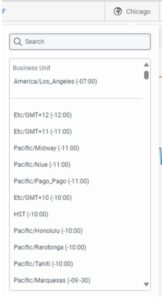
Click the Publish button on the right side of the toolbar.

